Ocultar que estamos usando WordPress en nuestro sitio web puede ser útil contra los piratas informáticos. Los usuarios de WordPress prefieren esta plataforma porque es gratuita, tiene una gran comunidad, es potente y flexible. Además, satisface las necesidades de la mayoría de las personas que crean sitios web hoy en día. Sin embargo, todo lo anterior viene una gran desventaja: la seguridad.
No estamos sugiriendo que WordPress tenga una seguridad inherentemente pobre o que no podamos asegurar un sitio web de WordPress. El tipo de problema de seguridad del que hablamos es una consecuencia directa de la popularidad de WordPress.

En pocas palabras, gracias a la preferencia que tiene este sistema de gestión de contenidos (CMS), los sitios más atacados por piratas informáticos, bots y spammers, son los que están basados en la plataforma WordPress. Esto fue comprobado cuando, en julio de 2019 el 27% de los sitios basados en WordPress, fueron atacados al presentar vulnerabilidades en algunos de sus plugins.
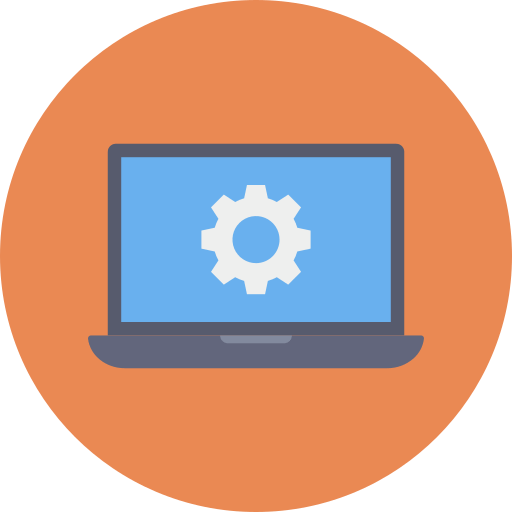
Índice
¿Cómo ocultar que estamos usando WordPress en nuestro sitio web?
¿Qué podemos hacer para disminuir cualquier vulnerabilidad existente en nuestro sitio de WordPress?
En realidad podemos hacer mucho. Podemos instalar una serie de excelentes plugins de seguridad. Podemos comprar servicios de seguridad como Sucuri e incluso podemos intentar ocultar por completo que estamos empleando la plataforma WordPress.
Ahí es donde entra en juego un plugin llamado Hide My WP. En esta publicación de Ayuda Hosting, haremos una descripción general y muy rápida del plugin y explicaremos algunas de sus capacidades.
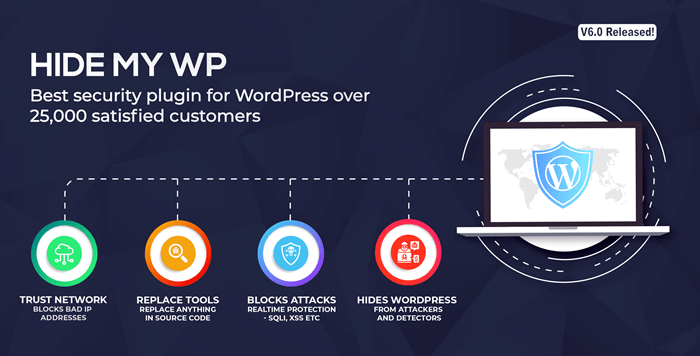

¿Cómo instalar Hide My WP?
Para comenzar, nos vamos al Administrador de WordPress -> Plugins -> Agregar nuevo -> Cargar e instalar/activar el plugin Hide My WP. Para información sobre cómo instalar plugins de WordPress, recomendamos visitar nuestro tutorial en Ayuda Hosting.
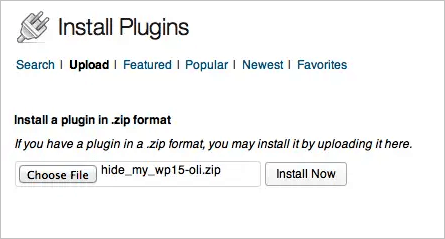
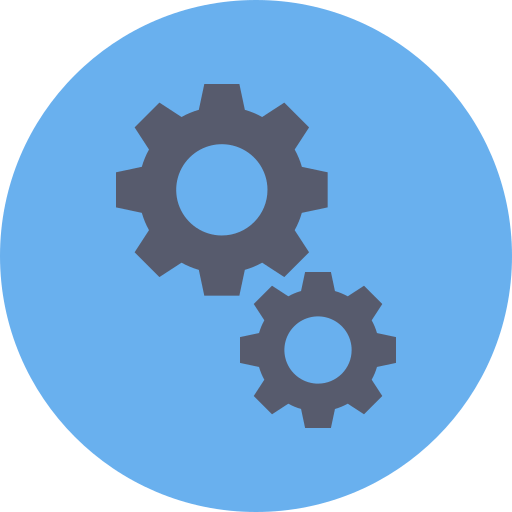
¿Cómo configurar Hide My WP?
A continuación, entramos en la configuración de Hide My WP. Para eso, nos vamos a Configuración -> Hide My WP. Lo primero que nos pedirá es que ingresemos nuestro código de compra. Seguidamente, hacemos clic en el enlace Obtener. A continuación, copiamos y pegamos nuestro código de compra para comenzar.
En la página inicial o página de inicio, no hay mucho que hacer. A menos que hayamos empleado este plugin en otra instalación de WordPress y deseemos importar o exportar las configuraciones.
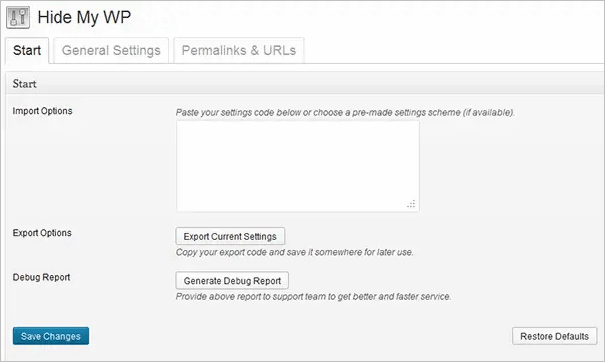
Sin embargo, en la pestaña Configuración general, las cosas comienzan a ponerse interesantes. Es aquí donde podemos asignar roles de usuario de confianza, reemplazar las URL antiguas, ocultar el archivo wp-login.php y ocultar wp-admin.
También podemos seleccionar el modo de elegir que se envíe un correo electrónico al administrador cada vez que alguien accede a una página de error 404. Además, podemos optar por ocultar metadatos que revelarán que estamos ejecutando WordPress.
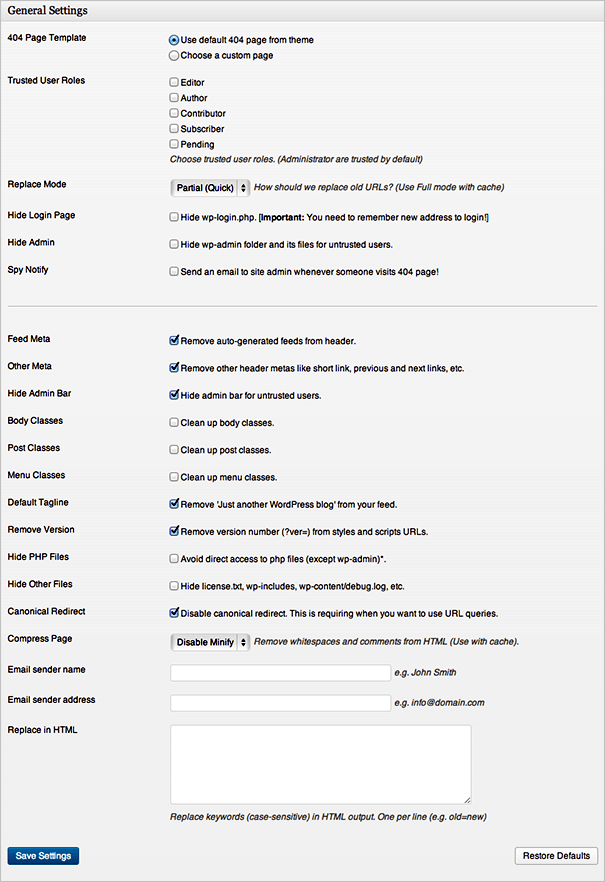
Seguidamente, en la pestaña Enlaces permanentes & URLs, podremos cambiar diferentes estructuras de enlaces y rutas. Esto, con el fin de pasar desapercibidos ante cualquiera que busque vulnerabilidades típicas de WordPress.
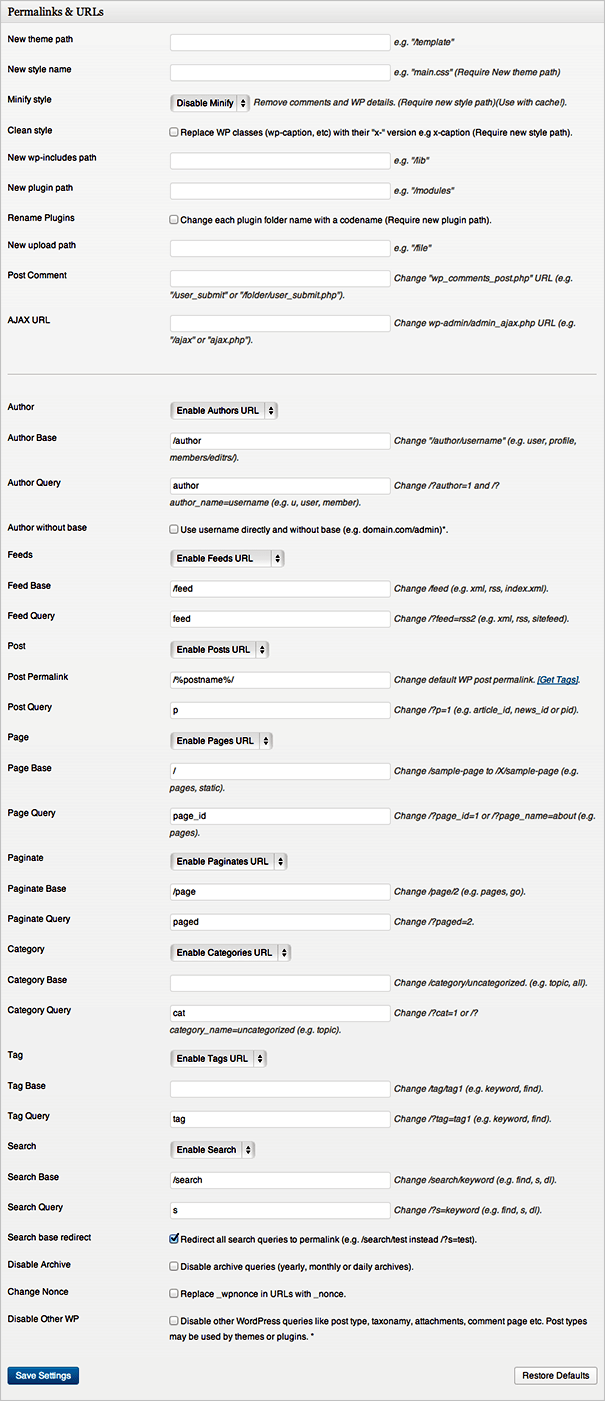

En conclusión
Es fácil instalar y configurar este plugin. Además, es eficaz para ayudar a proteger nuestro sitio web de WordPress, lo que podría resultar una buena solución. Para cualquiera que use WordPress para ganar dinero o administrar un negocio en línea, $ 34 (precio vigente para enero de 2021) es un costo justificable cuando se piensa en seguridad. Por lo tanto, resulta recomendable elegir este plugin si deseamos reducir significativamente nuestras vulnerabilidades en Internet.
Esperamos que este artículo sobre cómo ocultar que estamos usando WordPress en nuestro sitio web, les haya resultado útil. Más información sobre este y otros temas en Ayuda Hosting.



